wps页面
WPS Office中,页面设置是文档排版的核心功能之一,无论是调整页边距、纸张大小,还是设置分栏、页码等,都可以通过这一功能实现,以下是关于WPS页面设置的详细指南,涵盖不同场景的操作方法和实用技巧:

页面设置的基本操作
| 操作方式 | 具体步骤 | 适用场景 |
|---|---|---|
| 菜单栏访问 | 打开WPS文档,点击顶部菜单栏的“页面布局”选项卡。 点击右下角的页面设置图标(通常为纸张图标),打开对话框。 |
适合新手或需要全面调整的用户。 |
| 右键菜单 | 在页面空白处右击,选择“页面设置”。 | 快速进入设置,适合简单调整。 |
| 快捷键 | 按 Ctrl + L 直接调出页面设置窗口,或尝试 Alt + P 后按 R(因版本而异)。 |
提升效率,适合频繁调整的用户。 |
页面设置的核心功能
-
纸张与方向设置
- 纸张大小:支持A4、A3、B5等标准尺寸,也可自定义高度和宽度。
- 纸张方向:横向或纵向,适用于表格、图表等宽内容。
- 冷知识:在“版式”选项卡中,可设置奇偶页不同的页眉页脚,适合双面打印的正式文件。
-
页边距调整
- 常规设置:上下左右边距可精确到毫米,建议正式文件使用2.54厘米。
- 装订线功能:在“高级”选项中,可设置装订线位置(如左侧1厘米),避免内容被装订遮挡。
- 分节符应用:若需不同部分设置不同边距,需先插入分节符再调整。
-
版式与文档网格
- 页眉页脚距离:通过“页眉/页脚”设置,可避免页眉挤压正文内容。
- 文档网格:设置每行字符数和每页行数,确保排版对齐整齐。
- 孤行控制:在段落设置中开启,防止段落首行或末行单独出现在一页。
-
分栏与页码
- 分栏排版:支持一栏、两栏等预设,或自定义栏数和宽度。
- 页码格式:可设置起始页码(如罗马数字或阿拉伯数字)、首页是否显示页码等。
不同平台的隐藏技巧
-
手机端WPS
- 操作路径:点击右上角“工具”图标→选择“页面设置”。
- 横屏模式:新增“装订线”选项,适合移动端编辑后打印。
-
网页版WPS
![wps页面 wps页面]()
- 入口:通过“文件→打印预览”进入页面设置。
- 拖动标尺调整边距:比手动输入数值更直观。
-
PDF文档页面管理
- 功能入口:点击底部“应用”→PDF工具→页面管理。
- 支持调整页面顺序、删除指定页面或提取部分页面。
常见问题与避坑指南
-
设置不生效?
- 检查是否应用于整篇文档,而非当前节。
- 关闭“护眼模式”或兼容模式,可能限制部分功能。
-
打印预览与实际效果不符?
- 使用“打印预览”功能查看最终效果。
- 调整页边距时,建议拖动标尺箭头而非直接输入数值。
-
分栏或页码混乱?
- 确保分节符位置正确,避免不同章节设置冲突。
- 删除多余空格或换行符,防止排版错乱。
高效排版实战技巧
-
论文排版
- 设置“装订线位置”为左,数值1cm,满足左边距3cm要求。
- 目录与正文页码分开:目录用罗马数字,正文用阿拉伯数字。
-
合同与正式文件
![wps页面 wps页面]()
- 勾选“对称页边距”,双面打印时自动镜像。
- 页眉页脚设置单位名称或页码,提升专业性。
-
表格与图片排版
- 横向纸张+分栏:适合超宽表格或多图并列。
- 拖动标尺调整边距:快速适配内容长度。
FAQs
-
问:WPS页面设置的快捷键是什么?
答:默认快捷键为Ctrl + L,部分版本可能支持Alt + P后按R,建议在WPS帮助中确认具体版本设置。 -
问:如何让页眉只在奇数页显示?
答:在“页眉页脚”设置中,勾选“奇偶页不同”,然后仅在奇数页页眉输入内容,偶数页留空即可
版权声明:本文由 数字独教育 发布,如需转载请注明出处。


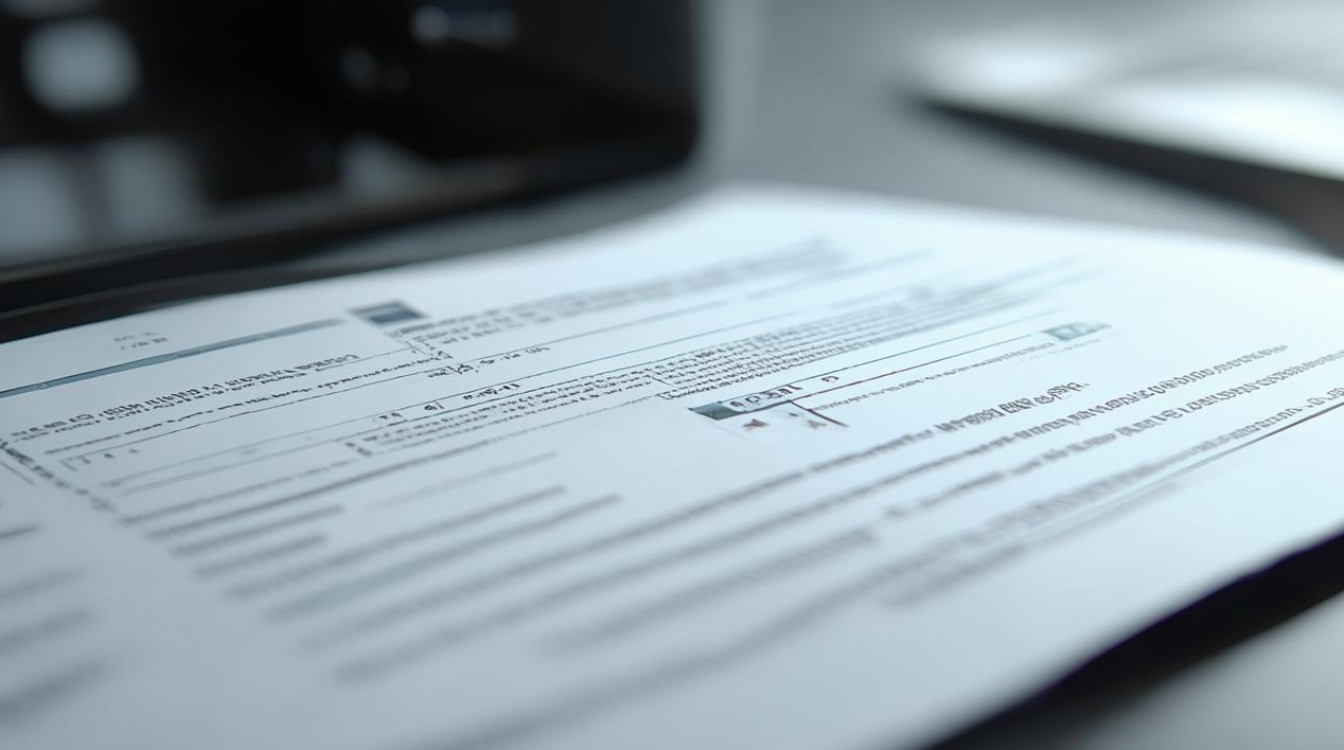
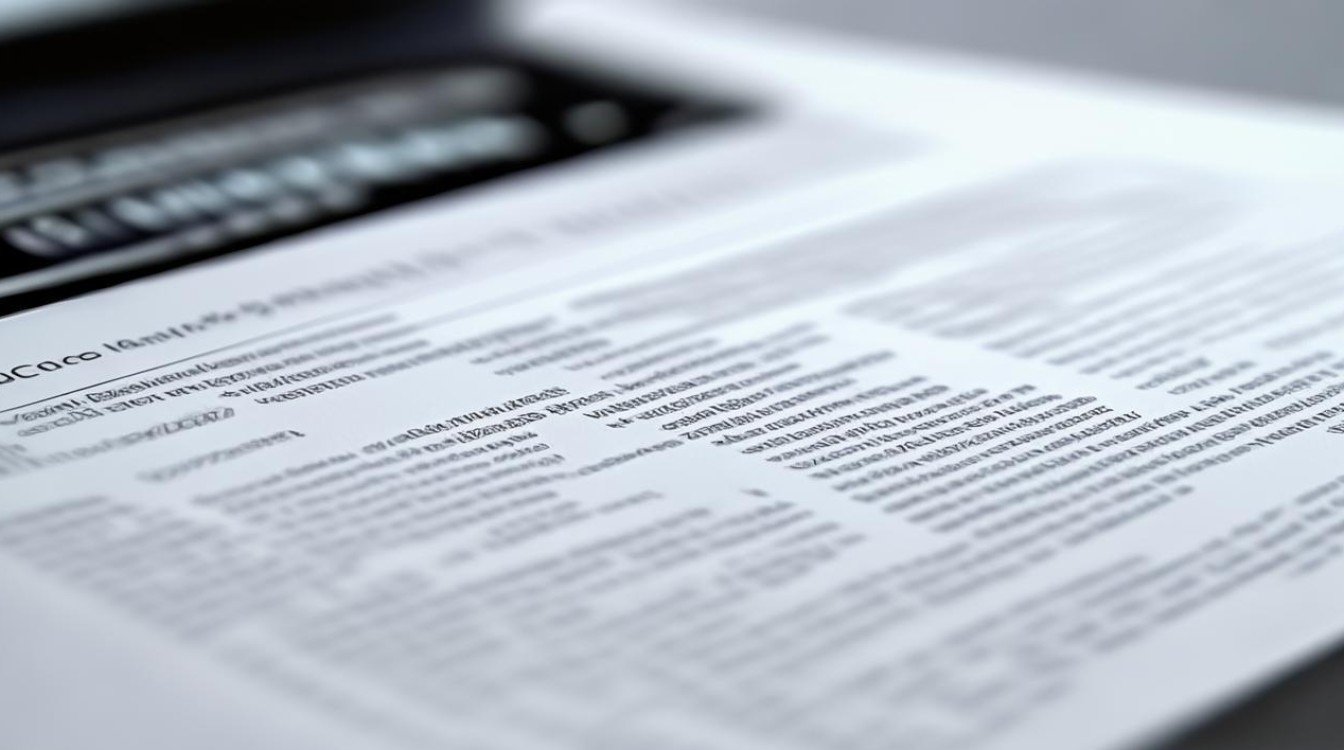




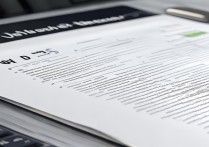
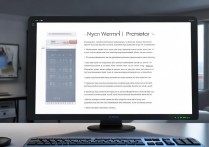





 冀ICP备2021017634号-12
冀ICP备2021017634号-12
 冀公网安备13062802000114号
冀公网安备13062802000114号